윈도우11 C 드라이브 용량 확보 방법
- 컴퓨터
- 2022. 2. 3.

컴퓨터를 사용하다보면 어느순간 컴퓨터가 너무 느려지는 경우가 있습니다.
컴퓨터가 느려지는 원인은 다양하지만 C드라이브의 용량이 부족한 경우 컴퓨터가 느려지는 경우가 있습니다.
그렇기 때문에 보통 C드라이브 용량의 10%이상의 여유 공간이 있는 것이 좋은데요.
이번에는 윈도우11 C 드라이브 용량 확보 방법에 대해 알려드리겠습니다.
디스크 정리를 통한 C드라이브 용량 확보

▲ 우선 내 PC를 열어주신 후 C드라이브의 용량을 확인합니다.
만약 파일 탐색기상에서 용량바가 빨간색으로 표시된다면 C드라이브 용량 확보를 해주시는게 좋습니다.

▲ C드라이브를 [마우스 우 클릭 - 속성]을 클릭합니다.

▲ 속성창이 나타나면, [디스크 정리]를 클릭합니다.
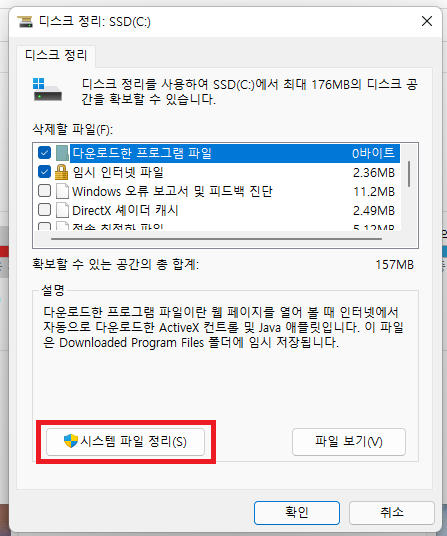
▲ 디스크 정리창이 나타나면, [시스텀 파일 정리]를 클릭합니다.
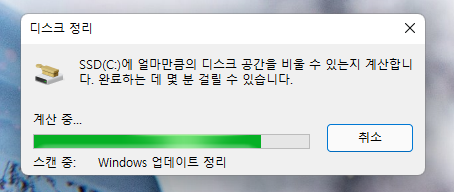
▲ 디스크 확보 공간 계산 작업이 실행됩니다.

▲ 디스크 정리창이나타나면, 삭제할 파일을 선택 후 [확인]을 클릭합니다.
(보통 Windows 업데이트 정리 파일의 용량이 큽니다.)
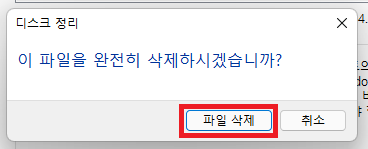
▲ 이 파일을 완전히 삭제하시겠습니까? 창이 나타나면, [파일 삭제]를 클릭합니다.
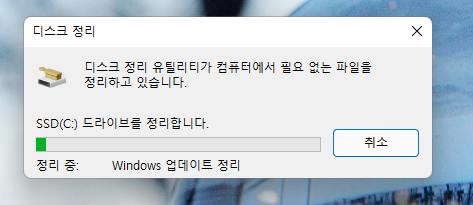
▲ 그럼 C드라이브 디스크 정리 작업이 실행됩니다.
가상 메모리 페이징 파일 없애기
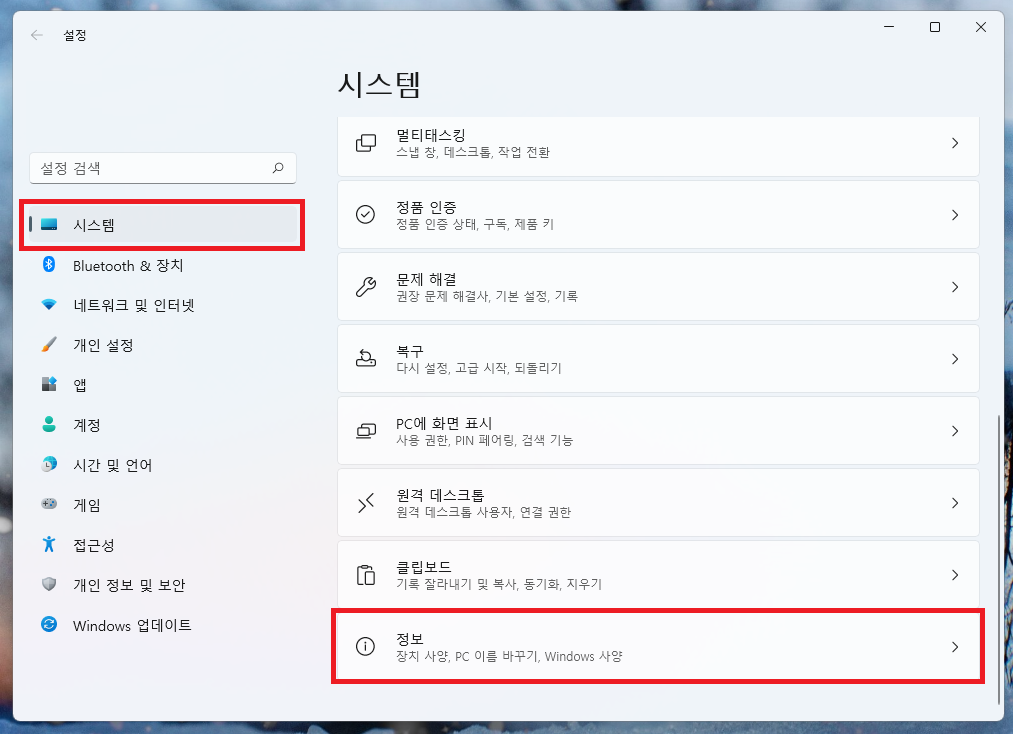
▲ [윈도우키 + I] 단축키를 사용하여 윈도우 설정창을 열어주신 후 [시스템 - 정보]를 클릭합니다.
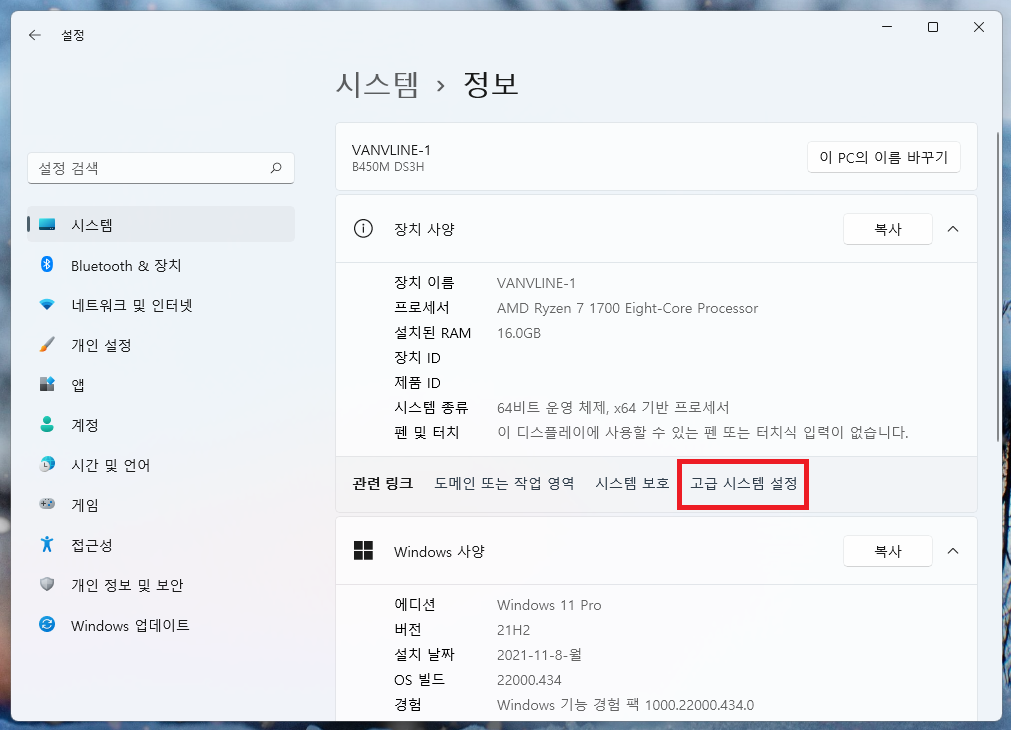
▲ 정보 창이 나타나면, [고급 시스템 설정]을 클릭합니다.
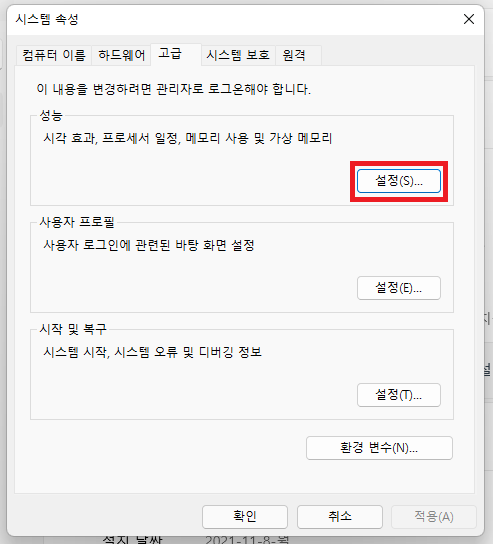
▲ 시스템 속성창이 나타나면 성능 부분에 있는 [설정]을 클릭합니다.
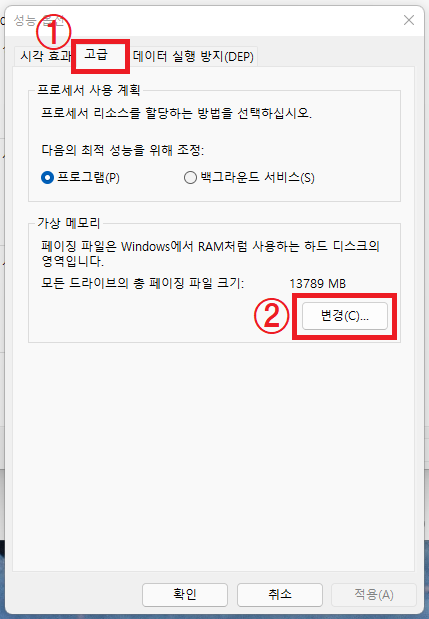
▲ 성능 옵션창이 나타나면, [고급]클릭 후 가상 메모리 부분에 있는 [변경]을 클릭합니다.
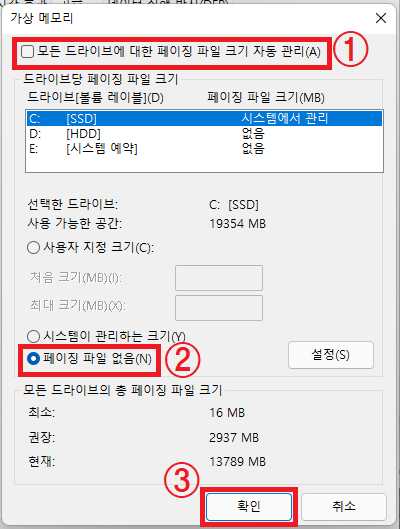
▲ 가상 메모리창이 나타나면, [모든 드라이브에 대한 페이징 파일 크기 자동 관리] 부분의 체크해제 후 [페이징 파일 없음] 부분에 체크 후 확인을 클릭합니다.
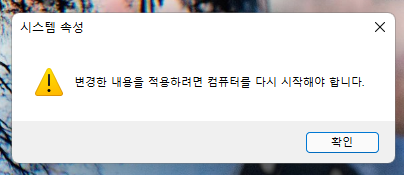
▲ 설정 후 PC를 재부팅하면 적용됩니다.
'컴퓨터' 카테고리의 다른 글
| 윈도우10 스티커 메모 사용 방법 (0) | 2022.02.06 |
|---|---|
| 한글 빨간줄 없애기 방법 (0) | 2022.02.06 |
| 윈도우 부팅 검은화면 해결 방법 (0) | 2022.02.02 |
| 윈도우11 자동 업데이트 끄기 방법 (0) | 2022.01.30 |
| 윈도우11 노트북 덮개 닫아도 절전모드 진입하지 않게 하는 방법 (0) | 2022.01.29 |



